Windows Store je dom več deset tisoč aplikacij in iger. Poleg aplikacij in iger ima trgovina tudi filme, televizijske oddaje in glasbo.
Vsaka aplikacija v Trgovini Windows ima namensko stran s podrobnostmi o aplikaciji ali igri.
Stran za shranjevanje vseh aplikacij in iger prikaže posnetke aplikacij in iger, tako da lahko uporabniki pred namestitvijo seznanijo z uporabniškim vmesnikom aplikacije. Vendar pa imajo strani nekaterih iger videoposnetke in se samodejno začnejo predvajati, ko obiščete njihove strani.

Na primer, stran igre Forza Motorsport 7 se samodejno začne predvajati video, ko odprete stran v aplikaciji Trgovina. Seveda lahko videoposnetek začasno ustavite, tako da kliknete gumb za premor, ki se prikaže v videoposnetku, vendar se videoposnetek ne bo samodejno predvajal, ko znova obiščete podobno stran.
Naj bo Windows Store ali katera koli spletna stran, večina uporabnikov PC-jev pa sovraži prikaz videoposnetkov, ki se samodejno predvajajo. Na primer, morda ne želite, da se videoposnetek samodejno začne predvajati, ko brskate v Trgovini na svojem delovnem mestu ali ko poslušate svojo najljubšo glasbo.
Na srečo lahko preprečite samodejno predvajanje videoposnetkov med brskanjem po trgovini. Aplikacija Windows 10 Store ponuja nastavitev za ustavitev samodejnega predvajanja videoposnetkov v trgovini. Tukaj je, kako preprečiti samodejno predvajanje videoposnetkov v Trgovini Windows v sistemu Windows 10.
Ustavite videoposnetke, ki se samodejno predvajajo v trgovini Windows 10.
1. korak: Odprite aplikacijo Trgovina.
2. korak: Kliknite ikono s tremi pikami poleg slike uporabniškega profila v trgovini in kliknite Nastavitve .

3. korak: v razdelku Samodejno predvajanje videoposnetkov izklopite možnost za samodejno ustavitev videoposnetkov v aplikaciji Trgovina. Nova nastavitev bo uporabljena takoj.
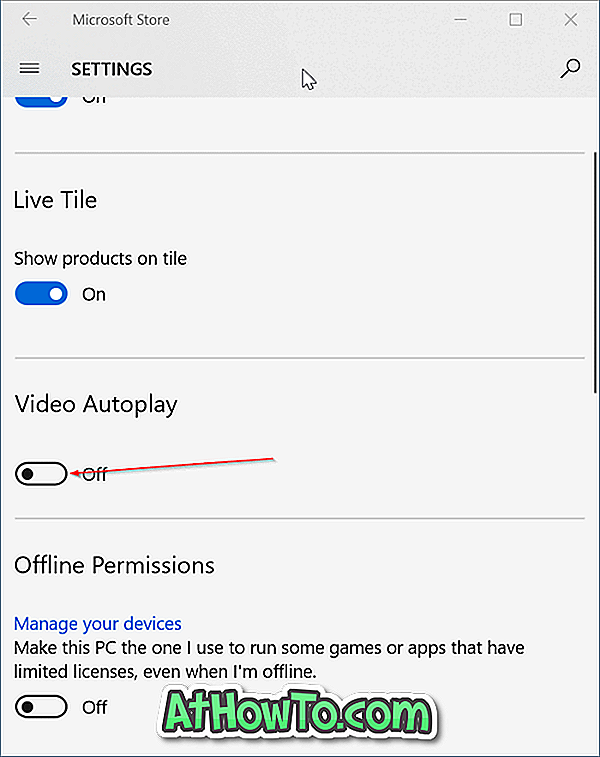
To je to! Odslej se videoposnetki ne bodo samodejno predvajali, ko obiščete igro ali stran aplikacije v trgovini Windows. Če želite predvajati videoposnetek, ga preprosto kliknite ali tapnite.














